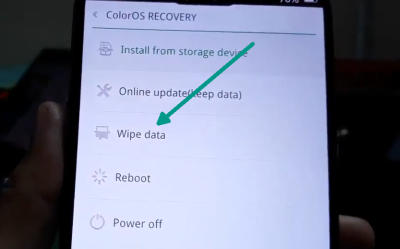Pendahuluan
Jika Anda mengalami masalah dengan HP Oppo A5s Anda, seperti kinerja yang lambat atau sering mengalami hang, mungkin melakukan reset pabrik bisa menjadi solusi yang efektif. Reset pabrik akan mengembalikan HP Oppo A5s Anda ke pengaturan awal, menghapus semua data dan pengaturan yang ada di dalamnya. Artikel ini akan memberikan panduan langkah demi langkah tentang cara reset HP Oppo A5s dengan mudah dan cepat.
Langkah 1: Backup Data Penting Anda
Sebelum Anda melakukan reset pabrik, sangat penting untuk membackup semua data penting yang ada di HP Oppo A5s Anda. Proses reset pabrik akan menghapus semua data, termasuk kontak, pesan, foto, dan file lainnya. Anda dapat melakukan backup dengan menghubungkan HP Oppo A5s ke komputer Anda melalui kabel USB dan mentransfer data ke komputer atau menggunakan layanan cloud untuk menyimpan data Anda secara online.
Langkah 2: Matikan HP Oppo A5s Anda
Untuk memulai proses reset, langkah pertama yang harus Anda lakukan adalah mematikan HP Oppo A5s Anda sepenuhnya. Tekan dan tahan tombol daya, lalu pilih opsi “Matikan” pada layar.
Langkah 3: Masuk ke Mode Recovery
Setelah HP Oppo A5s Anda mati, langkah berikutnya adalah masuk ke Mode Recovery. Untuk melakukannya, tekan dan tahan tombol daya dan tombol volume turun secara bersamaan. Tahan kedua tombol ini sampai Anda melihat layar dengan logo Oppo.
Langkah 4: Navigasi di Mode Recovery
Setelah masuk ke Mode Recovery, Anda dapat menggunakan tombol volume untuk menavigasi menu dan tombol daya untuk memilih opsi. Pilih opsi “Wipe data/factory reset” dan tekan tombol daya untuk memilihnya.
Langkah 5: Konfirmasi Reset Pabrik
Setelah memilih opsi “Wipe data/factory reset”, Anda akan melihat pesan konfirmasi. Pilih opsi “Yes” atau “Iya” untuk mengkonfirmasi reset pabrik. Proses ini akan menghapus semua data dan pengaturan yang ada di HP Oppo A5s Anda.
Langkah 6: Tunggu Proses Reset Selesai
Setelah Anda mengkonfirmasi reset pabrik, HP Oppo A5s akan mulai menghapus semua data dan pengaturan. Tunggu sampai proses ini selesai. Ini mungkin memakan waktu beberapa menit.
Langkah 7: Mulai Ulang HP Oppo A5s
Setelah proses reset selesai, Anda akan melihat opsi untuk me-restart HP Oppo A5s. Pilih opsi “Reboot system now” dan tekan tombol daya untuk memulai ulang HP Oppo A5s Anda.
Kesimpulan
Reset pabrik adalah cara efektif untuk mengatasi masalah kinerja pada HP Oppo A5s. Namun, ingatlah bahwa proses ini akan menghapus semua data yang ada di dalamnya. Pastikan untuk melakukan backup data penting sebelum melakukan reset pabrik. Dengan mengikuti langkah-langkah yang telah dijelaskan di atas, Anda dapat dengan mudah mereset HP Oppo A5s Anda dan mengembalikannya ke pengaturan awal. Semoga artikel ini bermanfaat bagi Anda!
 Spirit Kawanua News Portal Berita Terbaik di Sulawesi Utara Yang Menyajikan Beragam Berita Teraktual, Terpercaya dan Terbaru.
Spirit Kawanua News Portal Berita Terbaik di Sulawesi Utara Yang Menyajikan Beragam Berita Teraktual, Terpercaya dan Terbaru.